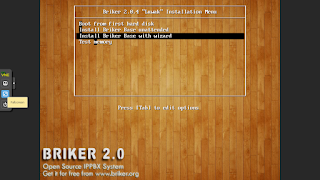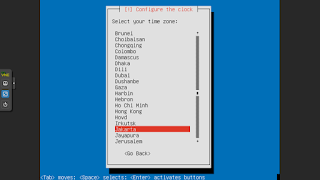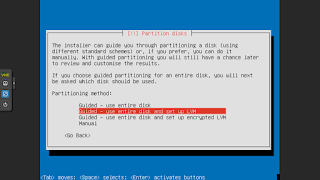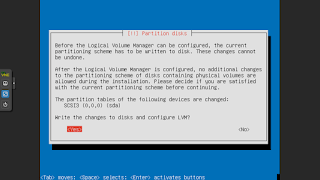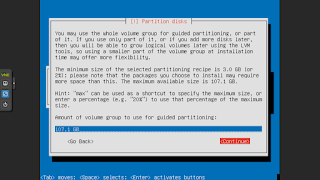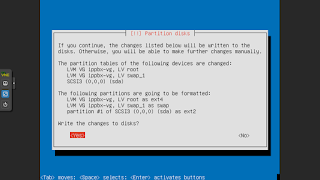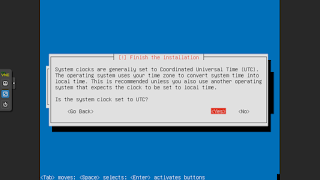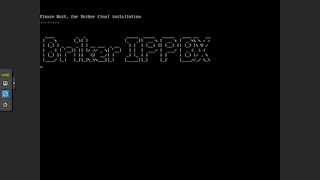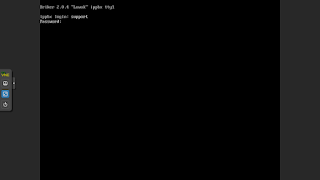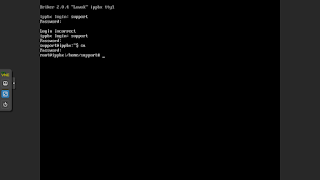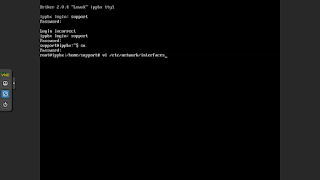Komunikasi Dengan Internet Protokol
A. PENDAHULUAN
1. Pengertian
VoIP adalah singkatan dari Voice over Internet Protocol. Sering kita kenal dengan istilah Internet telephony, IP Telephony, atau Digital Phone. Proses pengiriman suara pada VoIP adalah dengan cara pengiriman suara melalui protokol internet (IP). Sehingga dengan teknologi VoIP ini memungkinkan percakapan suara jarak jauh melalui media internet. Data suara diubah menjadi kode digital dan dialirkan melalui jaringan yang mengirimkan paket-paket data, dan bukan lewat sirkuit analog telephone biasa (Diunduh dari Wikipedia).
Salah satu VoIP berbasis open source lain adalah Briker. Briker adalah suatu inovasi baru alam bidang kominikasi yang dikembangkan oleh Anton Raharja. Sama seperti VoIP Rakyat, Briker dikembangkan dengan basis open source. Briker ini mulai dikembangkan sekitar pertengahan tahun 2008. Pengembangannya tidak memakan waktu yang terlalu lama. Tidak sampai setengah tahun, Distro (distribusi) Linux telah menyebar dan dimanfaatkan banyak orang. Pengembangan dan penyebarannya itu sendiri juga tidak terlepas dari peran tokoh teknologi ifnormasi lain seperti Onno W. Purbo dan tim dari PT Infotech Media Nusantara.
2. Latar Belakang
Jaringan dapat digunakan untuk bertelpon dengan sesama pengguna internet dalam satu jaringan.
3. Maksud dan Tujuan
Mengetahui apa itu VoIP dan dapat melakukan konfigurasi dan Instalasi Briker dengan Baik dan Benar.
4. Hasil yang diharapkan
Hasil yang saya harapkan ketika saya melakukan installasi briker yaitu saya dapat melakukan installasi briker ini dengan benar.
B. Alat dan Bahan
20 menit
D. Tahapan Pelaksanaan
1. Pertama - tama kita siapkan VLAN ID untuk instalasi Briker, Setelah menyiapkan VLAN ID, Lalu kita membuat VM di Proxmox server kita. Hal terpenting pada saat konfigurasi VM adalah kapasitas Harddisk dan Ram yang dipergunakan. Ram minimal 1,5 GB dan Harddisk menggunakan diatas 100 GB atau sesuai kebutuhan. Apabila semua telah siap, kita start VM Briker kita dan Klik Console.
2. Pada Instalaltion Menu anda akan menemukan beberapa opsi yang dapat anda pilih.
3. Selanjutnya pilih lokasi waktu kita berada, pada pilihan ini enter pada bagian select from worldwide list.
5. Cari dan pilih Jakarta.
6. Pilih pada bagian Guided - use entire disk and set up LVM.
7. Pada penyimpanan partisi langsung enter.
8. Pada pilihan write the changes to disk and configure LVM pilih "Yes".
9. Pada bagian ini anda di minta memasukan kapasitas untuk partisi, langsung saja klik cotinue > enter.
10. Setelah itu pilih "Yes" lagi.
11. Pada bagian ini Pilih "Yes".
12. Instalasi Briker telah selesai ditandai dengan tampilan berikut.
13. Setelah instalasi selesai, kita dapat memulai melakukan konfigurasi dari console seperti mengganti alamat IP, konfigurasi tanggal dan jam dan lainnya. Untuk login ke dalam console,masukkan username root dan password Briker. Sedangkan untuk login menggunakan SSH menggunakan Port 10001 dengan username support dan password Briker. Setelah itu ketikan perintah su - untuk login menjadi root.
Demi keamanan, anda sebaiknya mengganti password default console login anda dengan cara menjalankan perintah sebagai berikut:
"masukan user name dan password"
14. Alamat IP default Briker adalah 192.168.2.2, pada banyak kondisi sudah dipastikan kita perlu merubahnya, misal untuk menyesuaikan dengan topologi jaringan dan pengalamatan IP yang ada.
Berikut adalah langkah-langkah untuk mengganti alamat IP dan informasi lainnya berhubungan dengan networks address :
a. Pertama kita masuk terlebih dahulu sebagai superuser dengan mengetikan perintah su. Lalu masukan passwordnya.
b. Jalankan perintah vi /etc/network/interfaces
c. Ubah IP default dengan IP VLAN yang dihubungkan ke VM Briker kita. Untuk mengubah konfigurasi dapat dilakukan dengan menekan tombol insert dan untuk menyimpannya ketikan perintah :wq. Restart layanan networking untuk mengaktifkan konfigurasi
ifdown eth0 && ifup eth0
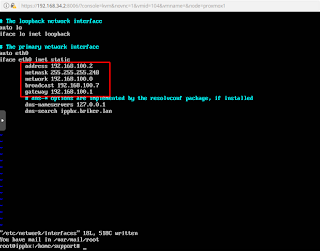
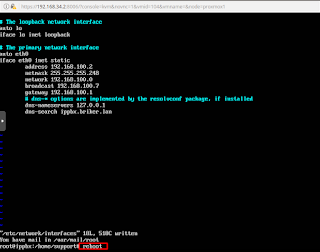
16. Langkah selanjutnya yaitu kita membuka halaman Briker kita melalui webbrowser dengan mengetikan IP address Briker kita, apabila muncul peringatan seperti gambar tersebut klik Advanced > Add Exception > Confirm Security Exception.
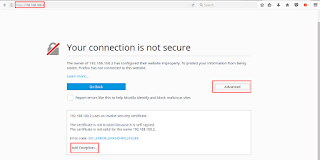
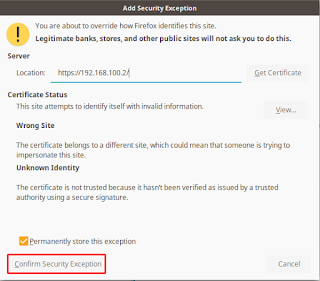
17. Selanjutnya kita login dengan username Administrator dan Passwordnya, Password defaultnya apabila belum dirubah biasanya adalah Briker.

18. Selamat datang di Briker, proses telah selesai.
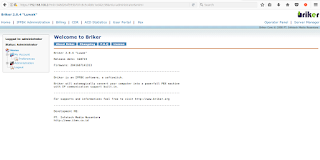
E. Hasil yang didapatkan
Dapat melakukan instalasi Briker dengan lancar.
F. Temuan Permasalahan
Tidak ada
G. Kesimpulan
Sampai saat ini, Briker sudah dapat diunduh di http:// www.briker.org.
Sebenarnya, pengguna Briker sampai saat ini masih sedikit, bahkan jumlah download belum sampai 1000 pengguna. Hal ini bisa dimaklumi karena besar file Briker mencapai 300MB.
Walaupun masih kecil dibandingkan dengan distro Linux lainnya, tapi relatif besar untuk didownload oleh masyarakat secara umum. Kebanyakan pengguna Briker adalah dari kalangan perusahaan.
Karena keterbatasan mesin pengembangnya, saat ini, Briker baru bisa diinstall dengan lancar di komputer yang berprosesor Pentium IV dengan RAM 256MB. Ke depan, tentunya semakin berkembang dan disiapkan untuk banyak platform.
H. Referensi
http://www.briker.org
https://help.briker.org/v/2.0/id/
1. Pengertian
VoIP adalah singkatan dari Voice over Internet Protocol. Sering kita kenal dengan istilah Internet telephony, IP Telephony, atau Digital Phone. Proses pengiriman suara pada VoIP adalah dengan cara pengiriman suara melalui protokol internet (IP). Sehingga dengan teknologi VoIP ini memungkinkan percakapan suara jarak jauh melalui media internet. Data suara diubah menjadi kode digital dan dialirkan melalui jaringan yang mengirimkan paket-paket data, dan bukan lewat sirkuit analog telephone biasa (Diunduh dari Wikipedia).
Salah satu VoIP berbasis open source lain adalah Briker. Briker adalah suatu inovasi baru alam bidang kominikasi yang dikembangkan oleh Anton Raharja. Sama seperti VoIP Rakyat, Briker dikembangkan dengan basis open source. Briker ini mulai dikembangkan sekitar pertengahan tahun 2008. Pengembangannya tidak memakan waktu yang terlalu lama. Tidak sampai setengah tahun, Distro (distribusi) Linux telah menyebar dan dimanfaatkan banyak orang. Pengembangan dan penyebarannya itu sendiri juga tidak terlepas dari peran tokoh teknologi ifnormasi lain seperti Onno W. Purbo dan tim dari PT Infotech Media Nusantara.
2. Latar Belakang
Jaringan dapat digunakan untuk bertelpon dengan sesama pengguna internet dalam satu jaringan.
3. Maksud dan Tujuan
Mengetahui apa itu VoIP dan dapat melakukan konfigurasi dan Instalasi Briker dengan Baik dan Benar.
4. Hasil yang diharapkan
Hasil yang saya harapkan ketika saya melakukan installasi briker yaitu saya dapat melakukan installasi briker ini dengan benar.
B. Alat dan Bahan
- Server
- PC/ Laptop
- ISO Briker
20 menit
D. Tahapan Pelaksanaan
1. Pertama - tama kita siapkan VLAN ID untuk instalasi Briker, Setelah menyiapkan VLAN ID, Lalu kita membuat VM di Proxmox server kita. Hal terpenting pada saat konfigurasi VM adalah kapasitas Harddisk dan Ram yang dipergunakan. Ram minimal 1,5 GB dan Harddisk menggunakan diatas 100 GB atau sesuai kebutuhan. Apabila semua telah siap, kita start VM Briker kita dan Klik Console.
2. Pada Instalaltion Menu anda akan menemukan beberapa opsi yang dapat anda pilih.
- Boot from first harddisk, pilihan ini berguna jika proses installasi sudah selesai.
- Install Briker Base unattended, pilihan ini akan menggunakan keseluruhan harddisk dan akan menghapus data yang ada dengan mode otomatis.
- Install Briker Base with wizard, mode installasi ini untuk proses installasi kostumisasi dengan tampilan grafis yang akan mempermudah proses installasi.
3. Selanjutnya pilih lokasi waktu kita berada, pada pilihan ini enter pada bagian select from worldwide list.
5. Cari dan pilih Jakarta.
6. Pilih pada bagian Guided - use entire disk and set up LVM.
7. Pada penyimpanan partisi langsung enter.
8. Pada pilihan write the changes to disk and configure LVM pilih "Yes".
9. Pada bagian ini anda di minta memasukan kapasitas untuk partisi, langsung saja klik cotinue > enter.
10. Setelah itu pilih "Yes" lagi.
11. Pada bagian ini Pilih "Yes".
12. Instalasi Briker telah selesai ditandai dengan tampilan berikut.
13. Setelah instalasi selesai, kita dapat memulai melakukan konfigurasi dari console seperti mengganti alamat IP, konfigurasi tanggal dan jam dan lainnya. Untuk login ke dalam console,masukkan username root dan password Briker. Sedangkan untuk login menggunakan SSH menggunakan Port 10001 dengan username support dan password Briker. Setelah itu ketikan perintah su - untuk login menjadi root.
Demi keamanan, anda sebaiknya mengganti password default console login anda dengan cara menjalankan perintah sebagai berikut:
"masukan user name dan password"
14. Alamat IP default Briker adalah 192.168.2.2, pada banyak kondisi sudah dipastikan kita perlu merubahnya, misal untuk menyesuaikan dengan topologi jaringan dan pengalamatan IP yang ada.
Berikut adalah langkah-langkah untuk mengganti alamat IP dan informasi lainnya berhubungan dengan networks address :
a. Pertama kita masuk terlebih dahulu sebagai superuser dengan mengetikan perintah su. Lalu masukan passwordnya.
b. Jalankan perintah vi /etc/network/interfaces
c. Ubah IP default dengan IP VLAN yang dihubungkan ke VM Briker kita. Untuk mengubah konfigurasi dapat dilakukan dengan menekan tombol insert dan untuk menyimpannya ketikan perintah :wq. Restart layanan networking untuk mengaktifkan konfigurasi
ifdown eth0 && ifup eth0
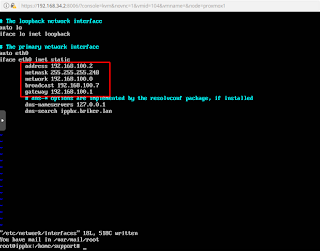
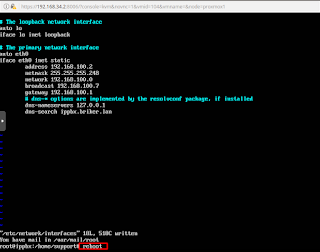
16. Langkah selanjutnya yaitu kita membuka halaman Briker kita melalui webbrowser dengan mengetikan IP address Briker kita, apabila muncul peringatan seperti gambar tersebut klik Advanced > Add Exception > Confirm Security Exception.
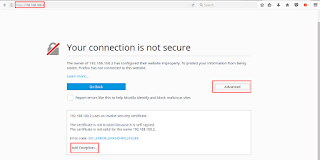
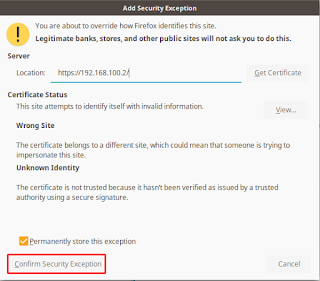
17. Selanjutnya kita login dengan username Administrator dan Passwordnya, Password defaultnya apabila belum dirubah biasanya adalah Briker.

18. Selamat datang di Briker, proses telah selesai.
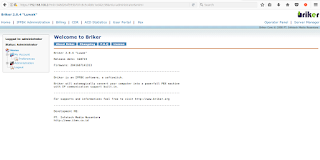
E. Hasil yang didapatkan
Dapat melakukan instalasi Briker dengan lancar.
F. Temuan Permasalahan
Tidak ada
G. Kesimpulan
Sampai saat ini, Briker sudah dapat diunduh di http:// www.briker.org.
Sebenarnya, pengguna Briker sampai saat ini masih sedikit, bahkan jumlah download belum sampai 1000 pengguna. Hal ini bisa dimaklumi karena besar file Briker mencapai 300MB.
Walaupun masih kecil dibandingkan dengan distro Linux lainnya, tapi relatif besar untuk didownload oleh masyarakat secara umum. Kebanyakan pengguna Briker adalah dari kalangan perusahaan.
Karena keterbatasan mesin pengembangnya, saat ini, Briker baru bisa diinstall dengan lancar di komputer yang berprosesor Pentium IV dengan RAM 256MB. Ke depan, tentunya semakin berkembang dan disiapkan untuk banyak platform.
H. Referensi
http://www.briker.org
https://help.briker.org/v/2.0/id/